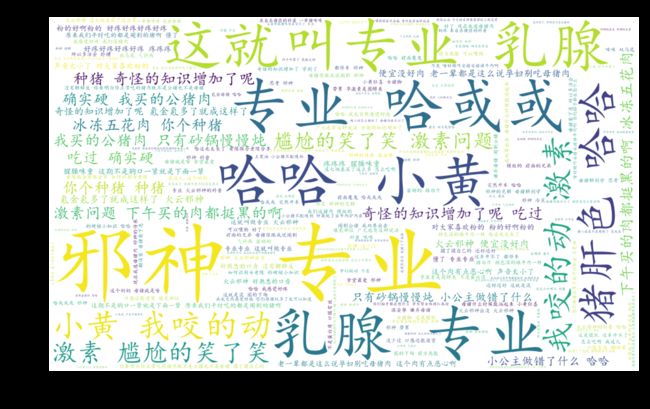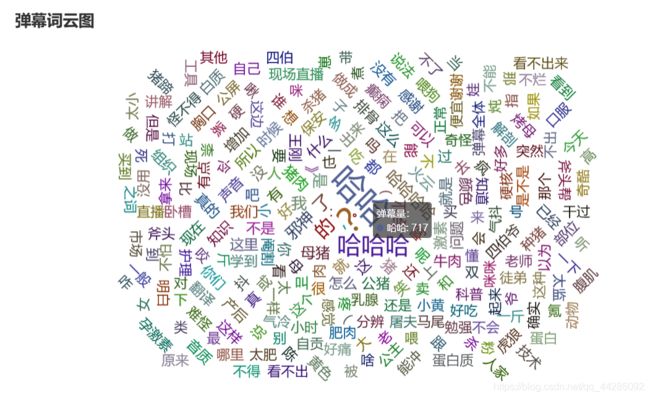B站视频弹幕的爬取和绘制词云图
# 只需 shift+回车 运行本单元格,就可以让jupyter notebook宽屏显示
from IPython.core.display import display, HTML
display(HTML(''))
1.爬虫
① url:网页链接
② 模拟浏览器的发送请求即响应
③ 解析网页内容
def BZDM(url,headers):
# 获取网页信息,发送请求
resp = requests.get(url,headers=headers)
# 更改为"utf-8"编码,防止出现乱码
resp.encoding = "utf-8"
res = resp.text
"""
正则表达式都需要先通过分析网页源代码,然后写表达式才能提取我们想要的信息
这里写了3种表达式,都可以实现弹幕的提取
"""
# 正则表达式提取每个人的弹幕,包括标点符号
# ex = r"(.*?)"
ex = '[\u3002\uff1b\uff0c\uff1a\u201c\u201d\uff08\uff09\u3001\uff1f\u300a\u300b\u4e00-\u9fa5]+'
#ex = '[\u4e00-\u9fa5]+' # 只提取汉字,不含标点符号
# 提取
ZM = re.findall(ex,res,re.S)
return ZM
import requests
import re
# 头文件信息:模拟浏览器登录、访问
headers = {
'user-agent':'Mozilla/5.0 (Windows NT 10.0; Win64; x64; rv:79.0) Gecko/20100101 Firefox/79.0',
"cookie":"_uuid=149B7425-9EC0-F418-E3D4-F05F11F52E7817158infoc; buvid3=7BCBA652-D987-4D86-903B-52710A2084A570379infoc; sid=9euuhyjd; DedeUserID=148925615; DedeUserID__ckMd5=805b9a52a946d4dc; SESSDATA=435a5c44%2C1611037459%2Ca06e4*71; bili_jct=acdb9ef8436f6e9edffb8acdfbefa73d; CURRENT_FNVAL=16; CURRENT_QUALITY=80; rpdid=|(um~u)lRm)k0J'ulmlR)Y|)k; PVID=1; bp_video_offset_148925615=420590814271723170; bp_t_offset_148925615=418367829385970886; bfe_id=393becc67cde8e85697ff111d724b3c8"
}
url = "https://api.bilibili.com/x/v2/dm/history?type=1&oid=217870191&date=2020-08-03"
ZM = BZDM(url,headers)
④ 数据的存储
# 数据的存储
import csv # 储存csv库
b = []
for i in ZM:
with open("B站弹幕.csv","a",newline="",encoding="utf-8-sig") as f:
writer = csv.writer(f)
writer.writerow([i])
2.绘制词云图
突出文章的关键词,词出现频率越大,在图中显示的就越大。
jieba中文分词地址
import jieba # 中文分词课,用于将句子拆分为词语
import wordcloud
import pyecharts.charts as pe
import matplotlib.pyplot as plt
import matplotlib.font_manager as fm
plt.rcParams['font.sans-serif']=['SimHei'] # 用来正常显示中文标签
plt.rcParams['axes.unicode_minus']=False # 用来正常显示负号
f = open("B站弹幕.csv",encoding="utf-8")
txt = f.read()
def make_wordcloud(text):
# 把不想展示的词语删掉
text1 = text.replace("哈哈哈", "")
# 读取词云形状的图片
# bg = plt.imread("zz.jpg")
# 生成
wc = wordcloud.WordCloud(# FFFAE3
background_color="white", # 设置背景为白色,默认为黑色
width=1000, # 设置图片的宽度
height=600, # 设置图片的高度
#mask=bg,
margin=1, # 设置图片的边缘
max_font_size=150, # 显示的最大的字体大小
random_state=10, # 为每个单词返回一个PIL颜色
font_path='simkai.ttf' # 中文处理,用系统自带的字体
).generate_from_text(text1)
# 为图片设置字体
my_font = fm.FontProperties(fname='simkai.ttf')
# 图片背景
# bg_color = wordcloud.ImageColorGenerator(bg)
# 设置图片大小和质量
plt.figure(dpi=1000)
# 显示
plt.imshow(wc.recolor())
# 去掉坐标轴
plt.axis("off")
# 保存云图
#wc.to_file("CC.png")
make_wordcloud(txt)
def data_Pyechart(ZM):
jieba.enable_paddle()# 启动paddle模式。
Words = []
for i in ZM:
# seg_list = jieba.cut(i, cut_all=True) # 全模式
# seg_list = jieba.cut(i, cut_all=False) # 精确模式
seg_list = jieba.cut_for_search(i) # 搜索引擎
for j in seg_list:
Words.append(j)
Words_set = set(Words)
data = []
for i in Words_set:
n = 0
for j in Words:
if i == j:
n += 1
if n > 2:
data.append((i,'%d' %n))
return data
def Drow_Pyecharts_WordCloed(ZM,series_name,title):
import pyecharts.options as opts
from pyecharts.charts import WordCloud
data = data_Pyechart(ZM)
c = (
WordCloud(init_opts=opts.InitOpts(width="1000px", height="600px"))
.add(series_name=series_name, data_pair=data, word_size_range=[20, 50])
.set_global_opts(
title_opts=opts.TitleOpts(
title=title, title_textstyle_opts=opts.TextStyleOpts(font_size=23)
),
tooltip_opts=opts.TooltipOpts(is_show=True),
)
)
return c.render_notebook()
Drow_Pyecharts_WordCloed(ZM,"AA","BB")
Paddle enabled successfully......